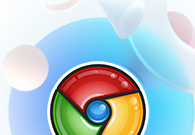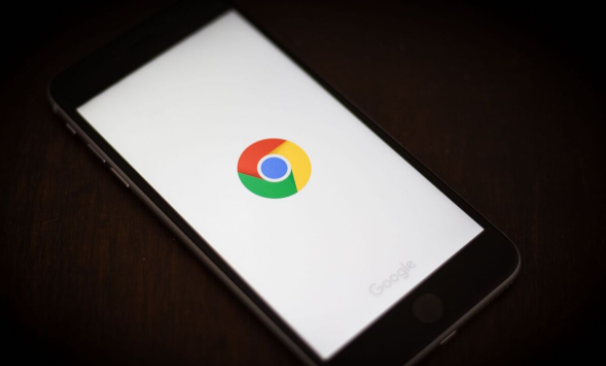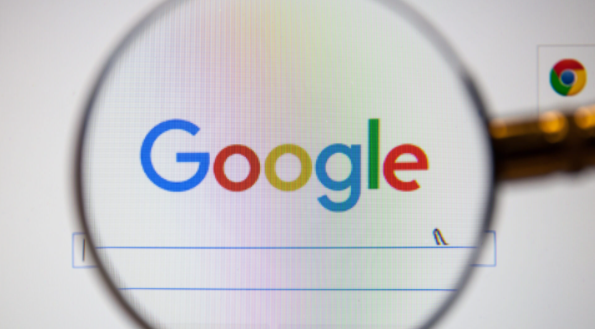
一、添加用户配置
1. 打开浏览器设置:点击谷歌浏览器右上角的三个点,选择“设置”选项,进入浏览器的设置页面。
2. 进入用户配置界面:在设置页面中,找到并点击“用户”选项,这里可以管理不同的用户配置。
3. 添加新用户:点击“添加”按钮,会弹出一个对话框,要求输入新用户的名称。你可以根据需要为其命名,例如“工作账号”“私人账号”等,方便后续识别和切换。
4. 登录对应账号:在添加完新用户后,系统会自动创建一个对应的用户配置。此时,你可以在该用户配置下登录相应的谷歌账号。
二、切换用户配置
1. 通过头像切换:在谷歌浏览器的右上角,你会看到当前登录用户的头像。当你想要切换到其他用户配置时,只需点击该头像,会弹出一个包含所有已添加用户配置的列表。
2. 选择目标用户:从弹出的列表中,选择你想要切换到的用户配置。例如,如果你之前添加了“工作账号”和“私人账号”,现在想切换到“工作账号”,就点击“工作账号”对应的选项。
3. 完成切换:点击目标用户配置后,浏览器会自动刷新页面,并切换到相应的用户配置和账号状态。此时,你就可以在该用户配置下进行浏览操作,且所有的浏览记录、书签、扩展等都是与该用户配置相关联的。
三、管理用户配置
1. 重命名用户:如果在使用过程中发现之前为用户配置设置的名称不合适,或者需要更清晰地区分不同用户,可以随时对用户名称进行修改。同样在“用户”设置页面,找到对应的用户配置,点击右侧的三个点,选择“编辑”,然后修改用户名称即可。
2. 删除用户配置:若某个用户配置不再需要使用,也可以将其删除。在“用户”设置页面,找到要删除的用户配置,点击右侧的三个点,选择“删除”。需要注意的是,删除用户配置后,相关的账号信息、浏览记录等也会被一并删除,且无法恢复,所以操作前需谨慎确认。
通过以上步骤,你可以轻松地在谷歌浏览器上快速切换多个用户配置,满足不同场景下的上网需求,提高工作效率和浏览体验。无论是在家庭电脑还是办公电脑上,都能方便地管理和切换不同用户的浏览器状态,让上网更加便捷有序。希望这篇教程能够帮助到你,让你更好地掌握谷歌浏览器的多用户配置功能。